- The vajaliku teabe kogumine Windows Installeri tõrge takistab teil programme MSI Windows Installeri abil desinstallima.
- Alustage oma Windows 10 ehituskomplekti värskendamisega, kuna see lahendab ka Installeri probleemi.
- Tarkvara desinstallimiseks turvarežiimis saate kasutada ka spetsiaalset tööriista.
- Vajaliku teabe kogumise probleemi lahendamiseks registreerige Windows Installeri teenus uuesti.

See tarkvara parandab levinumad arvutivead, kaitseb teid failide kadumise, pahavara, riistvara tõrke eest ja optimeerib teie arvutit maksimaalse jõudluse saavutamiseks. Parandage arvutiprobleemid ja eemaldage viirused nüüd kolme lihtsa sammuga:
- Laadige alla Restoro arvuti parandamise tööriist mis on varustatud patenteeritud tehnoloogiatega (saadaval patent siin).
- Klõpsake nuppu Käivitage skannimine leida Windowsi probleeme, mis võivad põhjustada arvutiga probleeme.
- Klõpsake nuppu Parandage kõik arvuti turvalisust ja jõudlust mõjutavate probleemide lahendamiseks
- Restoro on alla laadinud 0 lugejaid sel kuul.
Mõned kasutajad on öelnud, et nad ei saa programmiga rakendust desinstallida MSI Windowsi installer kuna see jääb kinni kogunemine Nõutud informatsioon.
See viga võib ilmneda ühe konkreetse programmi või paljude tarkvara puhul. Need on mõned võimalikest lahendustest, mis võivad mõne kasutaja jaoks kogumisnõuet vajava teabe tõrke kõrvaldada.
Mõni kasutaja on kinnitanud, et on selle parandanud vajaliku teabe kogumine viga, värskendades Windows 10 uusimale versioonile.
Kasutajad on ka öelnud, et desinstallisid tarkvara, mis vajaliku teabe kogumine tõrge ilmneb SafeMSI puhul, mis võimaldab kasutajatel kasutada turvarežiimis Windows Installeri teenust.
Kuidas parandada Windowsi installerit, kui see takerdub?
1. Värskendage Windows 10 järgu versiooni
- Klõpsake nuppu Windowsi nupp, seejärel valige Seaded ja klõpsake nuppu Värskendamine ja turvalisus.
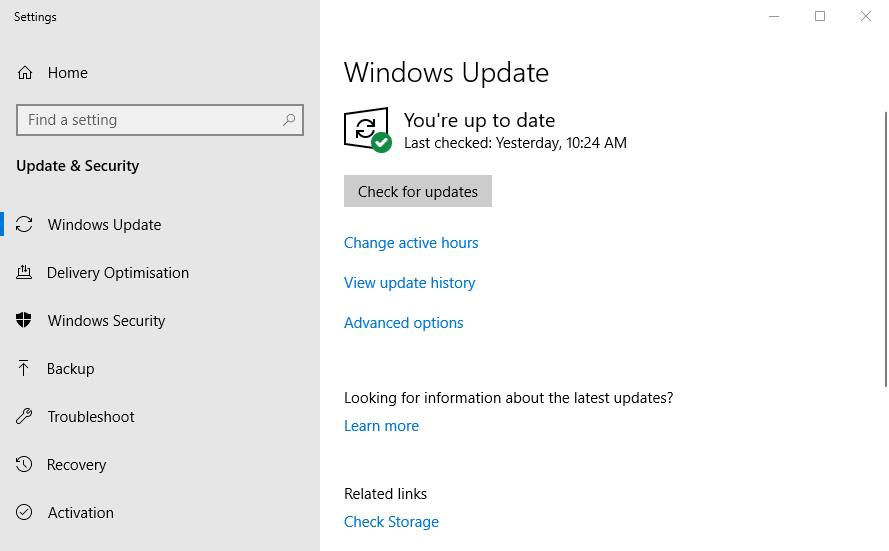
- Vajutage Kontrolli kas uuendused on saadaval nuppu.
- Klõpsake nuppu Laadige alla ja installige kohe kui viimane järgu värskendus ilmub.
- Seejärel peavad kasutajad Windows 10 taaskäivitama, kui värskendus on alla laaditud.
2. Desinstallige tarkvara SafeMSI abil turvarežiimis
- Kõigepealt käivitage Windows 10 turvarežiimis klõpsates Võimsus menüüs Start ja vajutades klahvi Shift Taaskäivita nuppu.
- Seejärel valige Veaotsing ja Täpsem pärast töölaua või sülearvuti taaskäivitamist.
- Valige Käivitamisseaded valik.
- Seejärel klõpsake nuppu Taaskäivita nuppu.
- Vajutage nuppu 5, et valida Luba turvarežiim võrguühendusega valik.
- Klõpsake nuppu Lae alla nüüd peal SafeMSI.exe CNET-leht.
- Avage File Explorer (vajutage Windowsi klahvi + E kiirklahvi).
- Ava SafeMSI ZIP fail sisse Failihaldur.
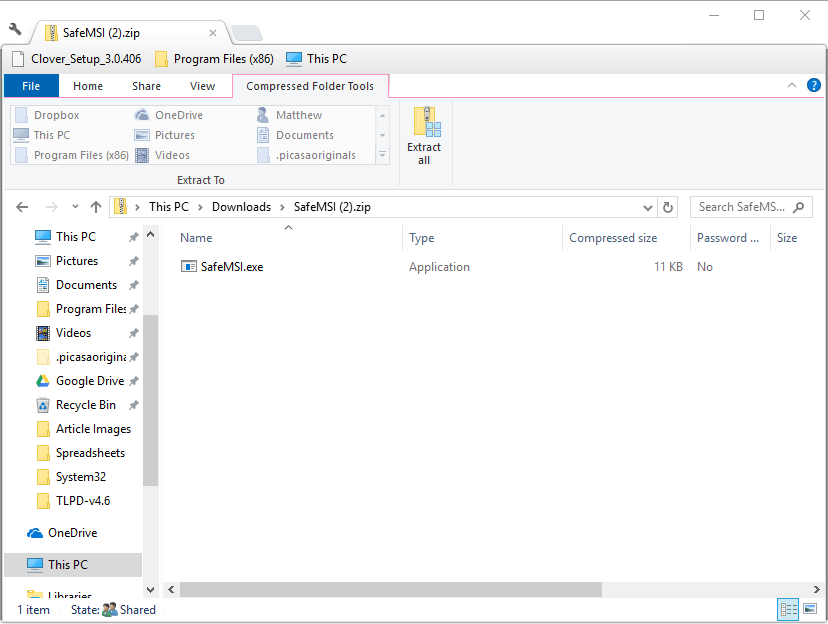
- Selle programmi käivitamiseks ja Windows Installeri lubamiseks turvarežiimis klõpsake nuppu SafeMSI.
- Seejärel proovige desinstallida programm, mille vajaliku teabe kogumine viga turvarežiimis.
3. Vaadake remondi MSI-d
MSI parandamine on utiliit, mis suudab parandada mitmeid Windows Installeri (MSI) vigu. Niisiis, see tarkvara võib olla kasulik lahendamiseks vajaliku teabe kogumine viga. Klõpsake nuppu Lae alla nüüd selle peal Softpedia leht remondi MSI arhiivi kausta salvestamiseks.
Kasutajad saavad klõpsata failil RepairMSIWindowsInstaller.exe, et avada otse alltoodud hetkepildi aken. Seejärel vajutage Alusta nupp MSI parandamiseks.
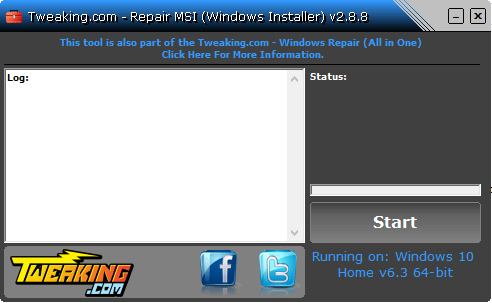
4. Registreerige Windows Installeri teenus uuesti
- Sisenema cmd otsinguväljale ja valige Käivita administraatorina tulemustest käsurea rakenduse all.
- Sisestage järgmised eraldi käsud ja vajutage Sisenema pärast nende sisestamist:
% windir% \ system32 \ msiexec.exe / tühista registreerimine.% windir% \ system32 \ msiexec.exe / regserver
% windir% \ syswow64 \ msiexec.exe / tühista registreerimine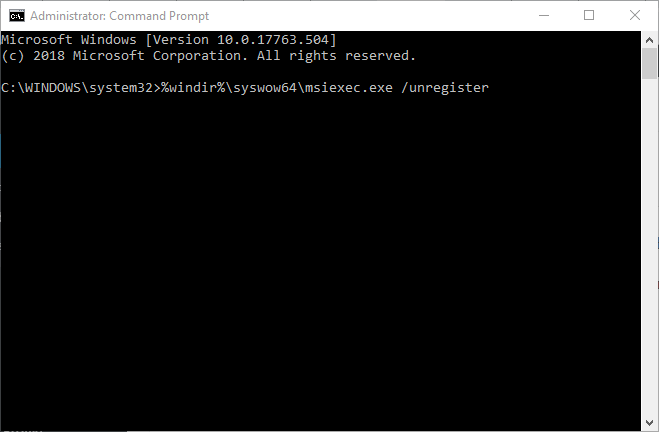
% windir% \ syswow64 \ msiexec.exe / regserver - Seejärel sulgege käsuviip; ja taaskäivitage töölaud või sülearvuti.
Loodame, et meie lahendused lahendasid vajaliku teabe kogumine tõrge Windowsi installeriga. Kui teil on veel ettepanekuid, kirjutage need kindlasti meie allpool olevasse kommentaaride jaotisesse.
 Kas teil on endiselt probleeme?Parandage need selle tööriistaga:
Kas teil on endiselt probleeme?Parandage need selle tööriistaga:
- Laadige see arvuti parandamise tööriist alla hinnatud suurepäraselt saidil TrustPilot.com (allalaadimine algab sellel lehel).
- Klõpsake nuppu Käivitage skannimine leida Windowsi probleeme, mis võivad põhjustada arvutiga probleeme.
- Klõpsake nuppu Parandage kõik lahendada patenteeritud tehnoloogiatega seotud probleemid (Eksklusiivne allahindlus meie lugejatele).
Restoro on alla laadinud 0 lugejaid sel kuul.


